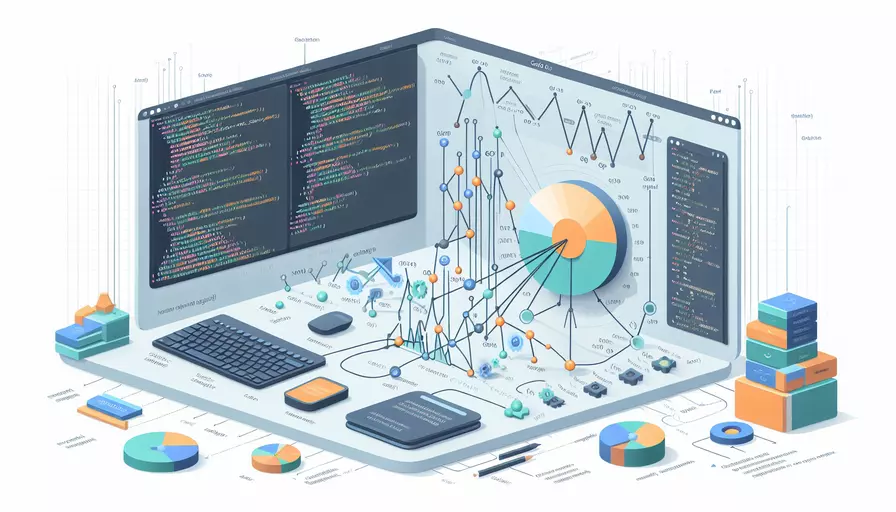
Eclipse是一个强大的集成开发环境(IDE),它支持多种编程语言,包括Go语言。要在Eclipse中编写Go语言代码,需要完成以下步骤:1、安装Eclipse IDE;2、安装Go开发工具包(SDK);3、配置Eclipse以支持Go语言;4、编写和运行Go代码。下面将详细介绍每个步骤。
一、安装Eclipse IDE
- 下载Eclipse:首先,访问Eclipse官方网站(https://www.eclipse.org/),并下载适合您操作系统的Eclipse IDE安装包。
- 安装Eclipse:根据下载的安装包类型,按照提示进行安装。一般情况下,直接解压即可使用。
- 启动Eclipse:安装完成后,启动Eclipse,并选择工作空间(Workspace),这是保存项目和设置的目录。
二、安装Go开发工具包(SDK)
- 下载Go SDK:访问Go语言官方网站(https://golang.org/dl/),下载适合您操作系统的Go SDK。
- 安装Go SDK:按照官方网站提供的安装指南进行安装。安装过程中,注意设置环境变量(例如:GOPATH和GOROOT)。
- 验证安装:在命令行中输入
go version,如果显示Go的版本信息,则表示安装成功。
三、配置Eclipse以支持Go语言
- 安装Go插件:Eclipse本身不直接支持Go语言,需要安装插件。推荐使用GoClipse插件。
- 打开Eclipse Marketplace:在Eclipse中,点击“Help”菜单,选择“Eclipse Marketplace”。
- 搜索GoClipse:在搜索框中输入“GoClipse”,找到插件后点击“Install”进行安装。
- 重启Eclipse:安装完成后,重启Eclipse使插件生效。
- 配置Go环境:
- 打开首选项:在Eclipse中,点击“Window”菜单,选择“Preferences”。
- 设置Go路径:在左侧导航栏中找到“Go”,并设置Go SDK的路径。一般来说,这个路径是您在安装Go SDK时设置的GOROOT路径。
四、编写和运行Go代码
- 创建Go项目:
- 新建项目:点击“File”菜单,选择“New” -> “Project…”,在弹出的对话框中选择“Go Project”。
- 设置项目名称:输入项目名称,并点击“Finish”完成项目创建。
- 编写Go代码:
- 新建Go文件:在项目上点击右键,选择“New” -> “Go File”,输入文件名(例如:main.go)。
- 编写代码:在新建的Go文件中编写代码。例如,编写一个简单的Hello World程序:
package mainimport "fmt"
func main() {
fmt.Println("Hello, World!")
}
- 运行Go代码:
- 运行程序:在代码编辑器中右键点击文件,选择“Run As” -> “Go Application”。Eclipse会自动编译并运行您的Go代码,输出结果会显示在控制台中。
五、常见问题及解决方法
-
无法找到Go SDK:
- 确保已正确安装Go SDK,并设置了GOROOT环境变量。
- 在Eclipse首选项中,检查Go SDK路径是否正确。
-
代码提示和补全功能不工作:
- 确保已安装GoClipse插件,并正确配置Go环境。
- 尝试重启Eclipse,或重新配置Go SDK路径。
-
无法运行Go代码:
- 检查代码是否存在语法错误。
- 确保项目结构正确,main函数应位于main包中。
六、深入学习和进阶使用
-
使用Eclipse调试Go代码:
- 在代码中设置断点:在代码行左侧点击即可设置断点。
- 调试运行程序:右键点击文件,选择“Debug As” -> “Go Application”。Eclipse会启动调试模式,您可以逐步执行代码,查看变量值和程序状态。
-
集成版本控制系统(如Git):
- 安装EGit插件:在Eclipse Marketplace中搜索“EGit”,并安装该插件。
- 配置Git仓库:在项目上右键点击,选择“Team” -> “Share Project…”,按照向导配置Git仓库。
-
使用第三方库和包:
- 在命令行中使用
go get命令下载第三方库。 - 在代码中导入并使用第三方库。例如:
import ("fmt"
"github.com/gorilla/mux"
)
func main() {
r := mux.NewRouter()
fmt.Println("Router created:", r)
}
- 在命令行中使用
总结和建议
通过上述步骤,您已经可以在Eclipse中顺利编写和运行Go语言代码了。关键步骤包括安装Eclipse、安装Go SDK、配置Eclipse支持Go语言以及编写和运行Go代码。为了更好地使用Eclipse进行Go语言开发,建议您深入学习Eclipse的调试功能和版本控制工具,同时多利用Go语言的丰富生态系统,集成第三方库和包。持续练习和探索,将帮助您更好地掌握Go语言开发技能。
相关问答FAQs:
1. 如何在Eclipse中配置Go语言开发环境?
配置Go语言开发环境是在Eclipse中编写Go代码的前提。以下是配置Go语言开发环境的步骤:
步骤1:安装Go语言环境
首先,您需要在您的计算机上安装Go语言环境。您可以从官方网站(https://golang.org/dl/)下载适合您操作系统的安装包,并按照安装向导进行安装。
步骤2:安装Eclipse
如果您尚未安装Eclipse,请从官方网站(https://www.eclipse.org/downloads/)下载适用于您的操作系统的Eclipse安装包,并按照安装向导进行安装。
步骤3:安装Go插件
打开Eclipse,选择“Help”菜单,然后选择“Eclipse Marketplace”。在搜索框中输入“Go”,然后点击搜索按钮。选择适合您Eclipse版本的Go插件,并按照安装提示进行安装。
步骤4:配置Go SDK路径
打开Eclipse的“Preferences”(Windows下为“Windows -> Preferences”,Mac下为“Eclipse -> Preferences”),然后选择“Go -> Installs/Updates”。点击“Add”按钮,然后选择您安装Go语言的路径。
步骤5:创建Go项目
在Eclipse的“File”菜单中选择“New -> Project”。在弹出的对话框中选择“Go -> Go Project”,然后按照向导创建您的Go项目。
2. 在Eclipse中如何创建和运行Go语言的程序?
在Eclipse中创建和运行Go语言的程序非常简单。以下是创建和运行Go语言程序的步骤:
步骤1:创建Go文件
在Eclipse的项目资源管理器中选择您的Go项目,然后右键单击并选择“New -> File”。输入文件名以“.go”结尾,并在文件中输入您的Go代码。
步骤2:编写Go代码
在Go文件中编写您的Go代码。您可以使用Eclipse提供的代码自动完成、代码格式化和语法高亮等功能来提高编码效率。
步骤3:运行Go程序
在Eclipse的菜单栏中选择“Run -> Run”。Eclipse将自动检测您的Go程序,并执行它。您可以在Eclipse的控制台窗口中查看程序的输出结果。
3. 在Eclipse中如何调试Go语言的程序?
调试是开发过程中非常重要的一部分,它可以帮助我们找出程序中的错误并进行修复。以下是在Eclipse中调试Go语言程序的步骤:
步骤1:设置断点
在您的Go代码中选择您想要设置断点的行,然后右键单击并选择“Toggle Breakpoint”。断点将以红色圆圈的形式显示在代码行的左侧。
步骤2:启动调试模式
在Eclipse的菜单栏中选择“Run -> Debug”。Eclipse将启动调试模式,并在您的代码中停在第一个断点处。
步骤3:逐行调试
在调试模式下,您可以使用Eclipse的调试工具栏来逐行执行您的代码。您可以使用“Step Into”、“Step Over”和“Step Return”等按钮来控制程序的执行流程,并在调试器的变量窗口中查看变量的值。
步骤4:查看调试结果
在调试过程中,您可以在Eclipse的控制台窗口中查看程序的输出结果和调试信息。如果发现错误,您可以在调试模式下进行修复,并继续调试直到问题解决。
文章标题:eclipse怎么写go语言,发布者:不及物动词,转载请注明出处:https://worktile.com/kb/p/3501616

 微信扫一扫
微信扫一扫  支付宝扫一扫
支付宝扫一扫 